Page 1
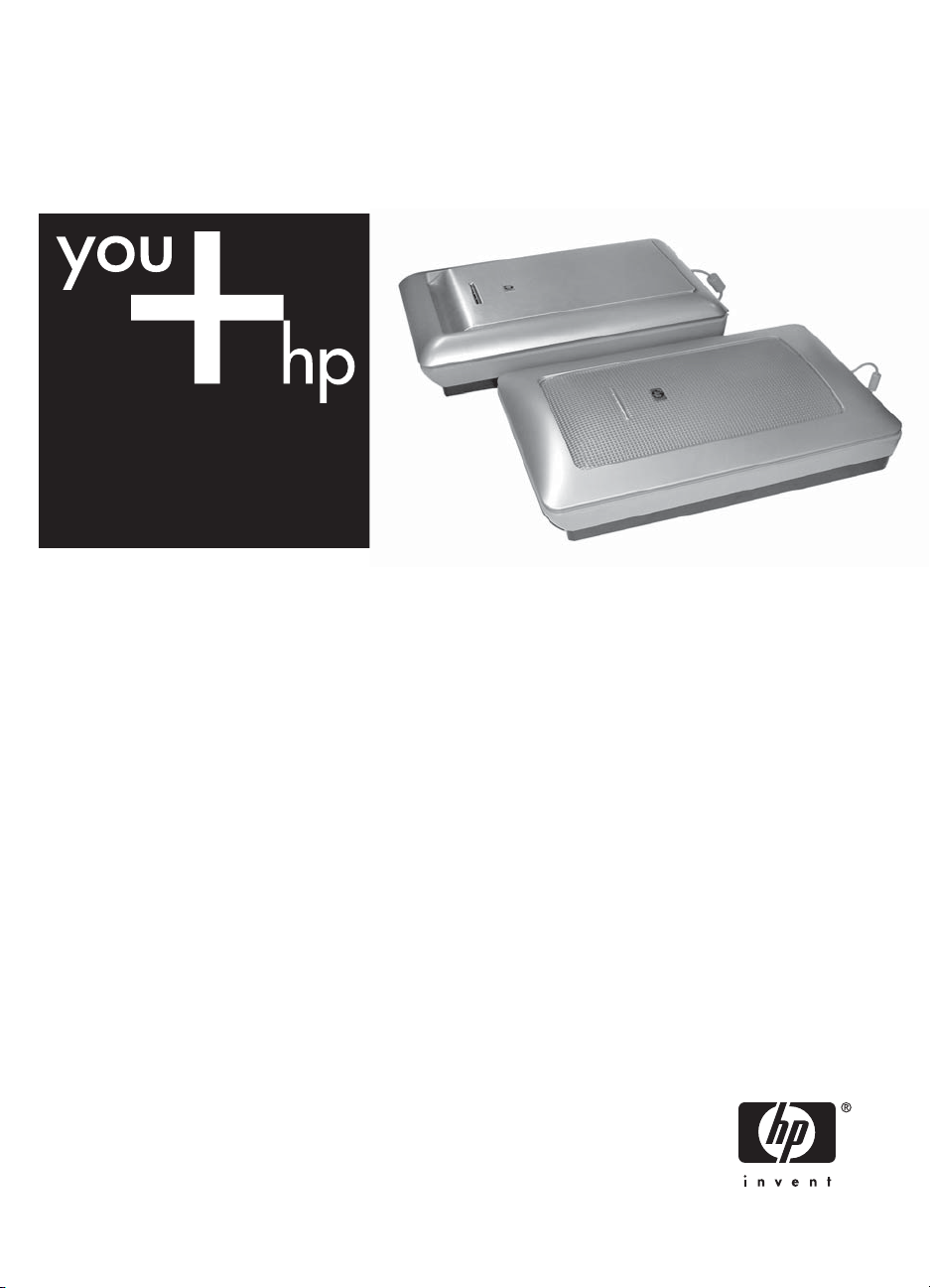
HP Scanjet 4800 series
Fotografický skener
Používateľská príručka
Page 2
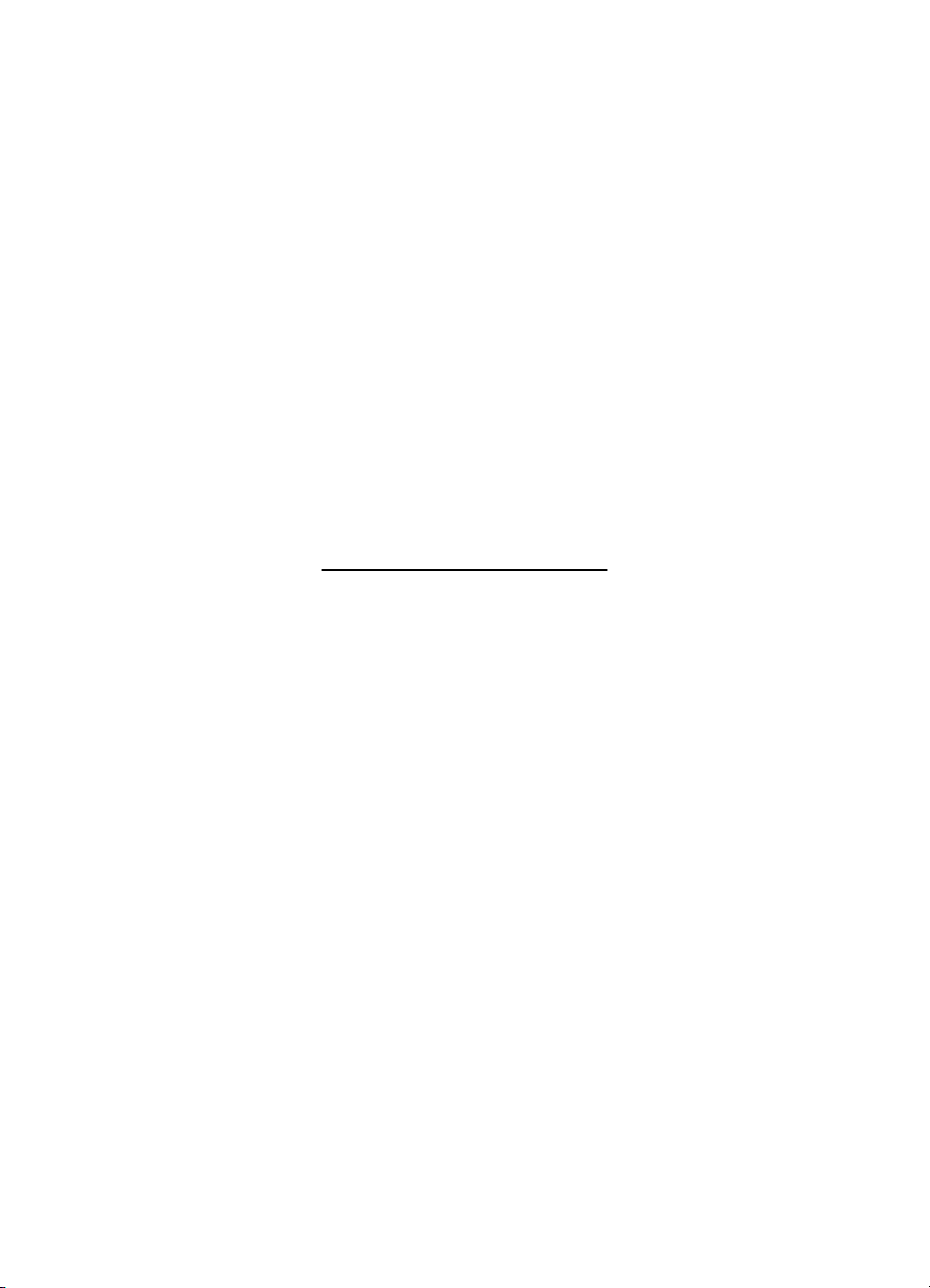
Skener HP Scanjet série 4800
Používateľská príručka
Page 3
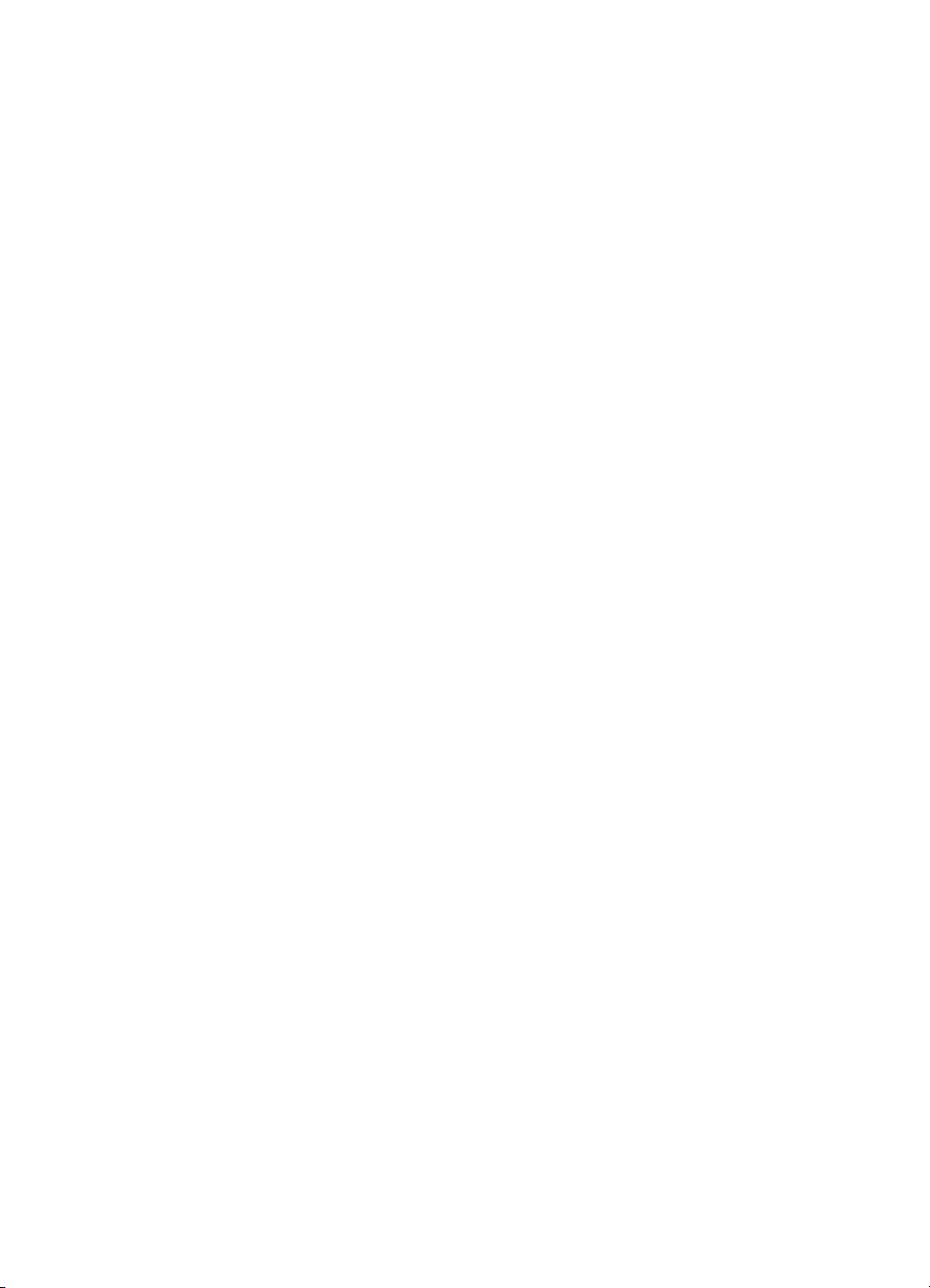
Autorské a licenčné práva
© 2005 Copyright Hewlett-Packard
Development Company, L.P.
Reprodukovanie, úpravy alebo
preklad bez predchádzajúceho
písomného súhlasu sú zakázané s
výnimkou prípadov povolených
autorskými zákonmi.
Informácie uvedené v tejto príručke
sa môžu zmeniť bez upozornenia.
Jedinými zárukami, ktoré sa vzťahujú
na výrobky a služby spoločnosti HP,
sú záruky uvedené výslovne vo
vyhláseniach o zárukách, ktoré sa
dodávajú spolu s týmito výrobkami a
službami. Žiadna informácia tu
uvedená sa nesmie interpretovať ako
ďalšia záruka. Spoločnosť HP
nenesie žiadnu zodpovednosť za tu
uvedené technické alebo
vydavateľské chyby alebo vynechané
informácie.
Ochranné známky
ENERGY STAR je v USA
registrovaná značka služieb agentúry
United States Environmental
Protection Agency.
Microsoft a Windows sú registrované
ochranné známky spoločnosti
Microsoft Corporation.
Page 4
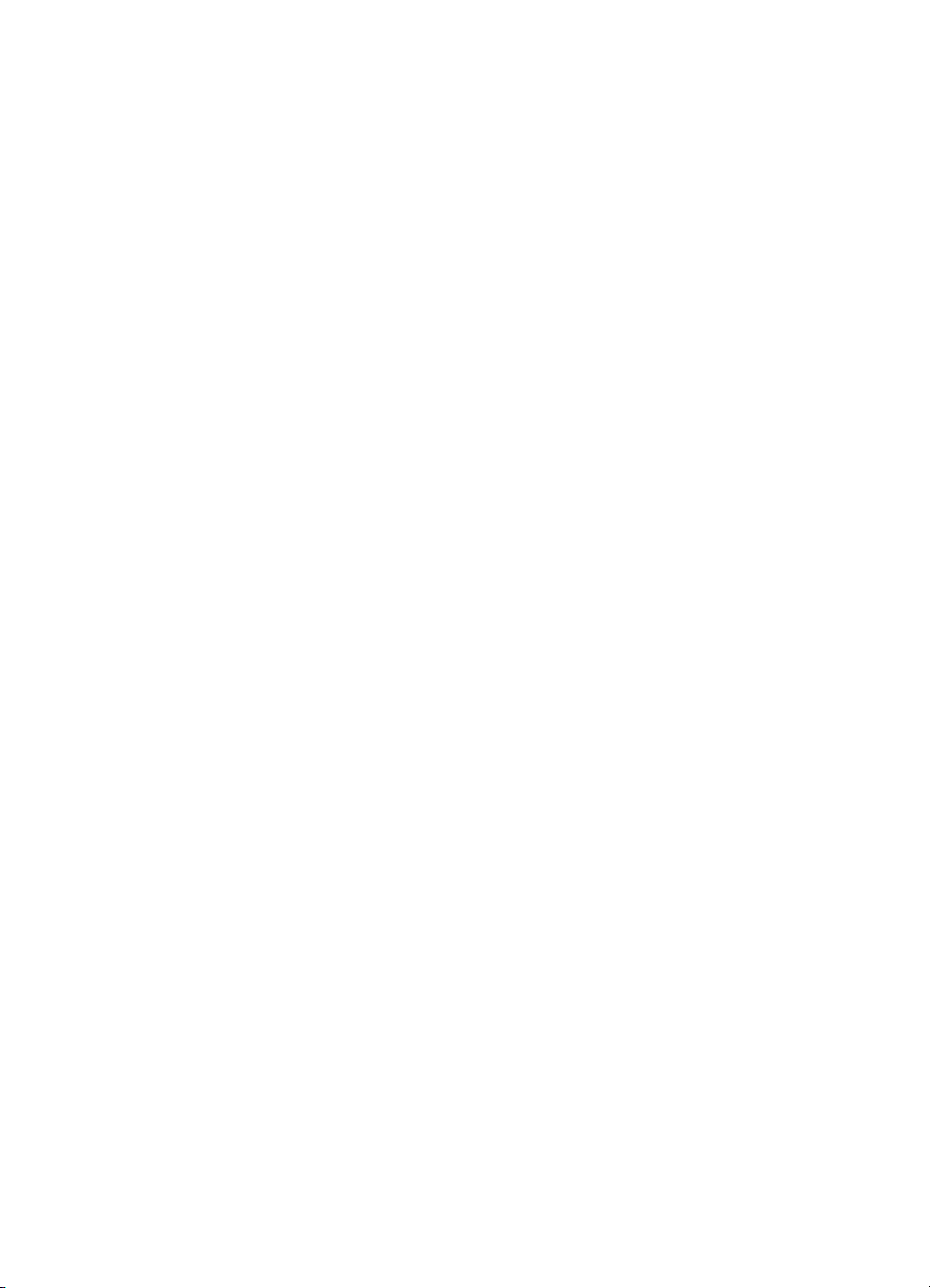
Obsah
1 Používanie skenera .............................................................................................2
2 Starostlivosť a údržba .......................................................................................17
3 Riešenie problémov ..........................................................................................18
4 Technická podpora ............................................................................................22
5 Informácie o predpisoch a technické parametre ............................................24
Inštalácia a inicializácia skenera ............................................................................2
Kde je možné získať ďalšie informácie ..................................................................2
Používanie softvéru HP Image Zone .....................................................................2
Prehľad predného panela a príslušenstva .............................................................3
Prehľad skenovania ...............................................................................................3
Skenovanie obrázkov a dokumentov .....................................................................4
Skenovanie viacerých obrázkov jedným skenovaním ...........................................7
Skenovanie filmov .................................................................................................7
Kopírovanie .........................................................................................................14
Zdieľanie skenovaného dokumentu alebo obrázka .............................................15
Zmena nastavenia skenovania ............................................................................16
Čistenie skla skenera ..........................................................................................17
Čistenie adaptéra priesvitných materiálov (TMA) ................................................17
Problémy s inštaláciou alebo nastavením skenera ..............................................18
Problémy s inicializáciou alebo hardvérom skenera ............................................19
Webová lokalita o zjednodušení ovládania ..........................................................22
Webová lokalita HP Scanjet ................................................................................22
Postup pri získavaní podpory ..............................................................................22
Technické parametre skenera .............................................................................24
Technické parametre adaptéra priesvitných materiálov (TMA) ............................25
Parametre pracovného prostredia .......................................................................25
Používateľská príručka 1
Page 5
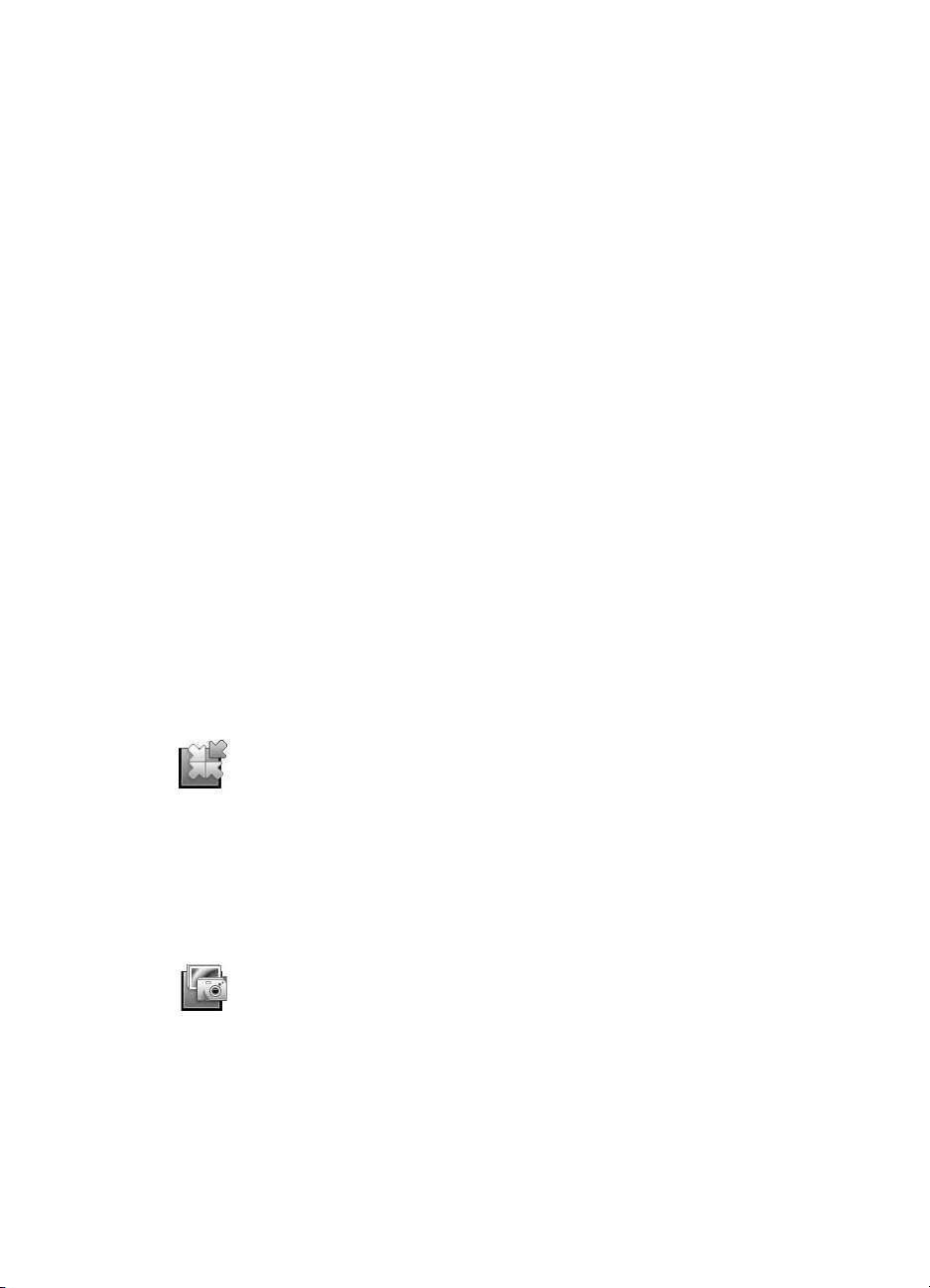
1
Používanie skenera
V tejto príručke sa nachádzajú informácie o používaní skenera HP Scanjet série 4800
a jeho príslušenstve, o riešení problémov pri inštalácii a získaní zákazníckej podpory.
Inštalácia a inicializácia skenera
Ak chcete nainštalovať skener a skenovací softvér, pozrite si inštalačný leták, ktorý je
súčasťou dodávky skenera.
Kde je možné získať ďalšie informácie
Ďalšie informácie o skeneri a softvéri sú k dispozícii v pomocníkovi na obrazovke. Po
inštalácii softvéru HP Image Zone, ktorý bol dodaný so skenerom, dvakrát kliknite na
ikonu HP Solution Center (Centrum riešení spoločnosti HP) na pracovnej ploche a
potom kliknite na ponuku Onscreen Guide (Sprievodca na obrazovke).
Používatelia systému Macintosh: Informácie o postupoch skenovania nájdete v
pomocníkovi na obrazovke v softvéri Macintosh HP Image Zone.
Používanie softvéru HP Image Zone
Po inštalácii softvéru HP Image Zone sa na pracovnej ploche objavia dve ikony. Tieto
ikony otvárajú dva programy na skenovanie a úpravu naskenovaných obrázkov alebo
dokumentov.
Ďalšie informácie o spôsobe použitia programov Centrum riešení spoločnosti HP a
HP Image Zone nájdete v pomocníkovi na obrazovke.
Centrum riešení spoločnosti HP je program, ktorý umožňuje
spustiť skenovanie obrázkov a dokumentov. Pomocou programu
Centrum riešení možno:
● vykonávať funkcie skenovania a kopírovania,
● získať prístup k informáciám z pomocníkov a informáciám
pre riešenie problémov,
● získať prístup k softvéru HP Image Zone na úpravu
naskenovaných obrázkov alebo dokumentov,
● upraviť nastavenia a predvoľby.
HP Image Zone je program, ktorý sa používa na manipuláciu,
tlač, archiváciu a zdieľanie obrázkov po skenovaní. Softvér HP
Image Zone sa otvára pomocou ikony na pracovnej ploche
alebo pomocou programu Centrum riešení spoločnosti HP.
Spustenie skenovania:
Dvakrát kliknite na ikonu HP Solution Center (Centrum riešení spoločnosti HP) na
pracovnej ploche, kliknite na kartu pre skener a potom kliknite na úlohu, ktorú chcete
vykonať.
2 Skener HP Scanjet série 4800
Page 6
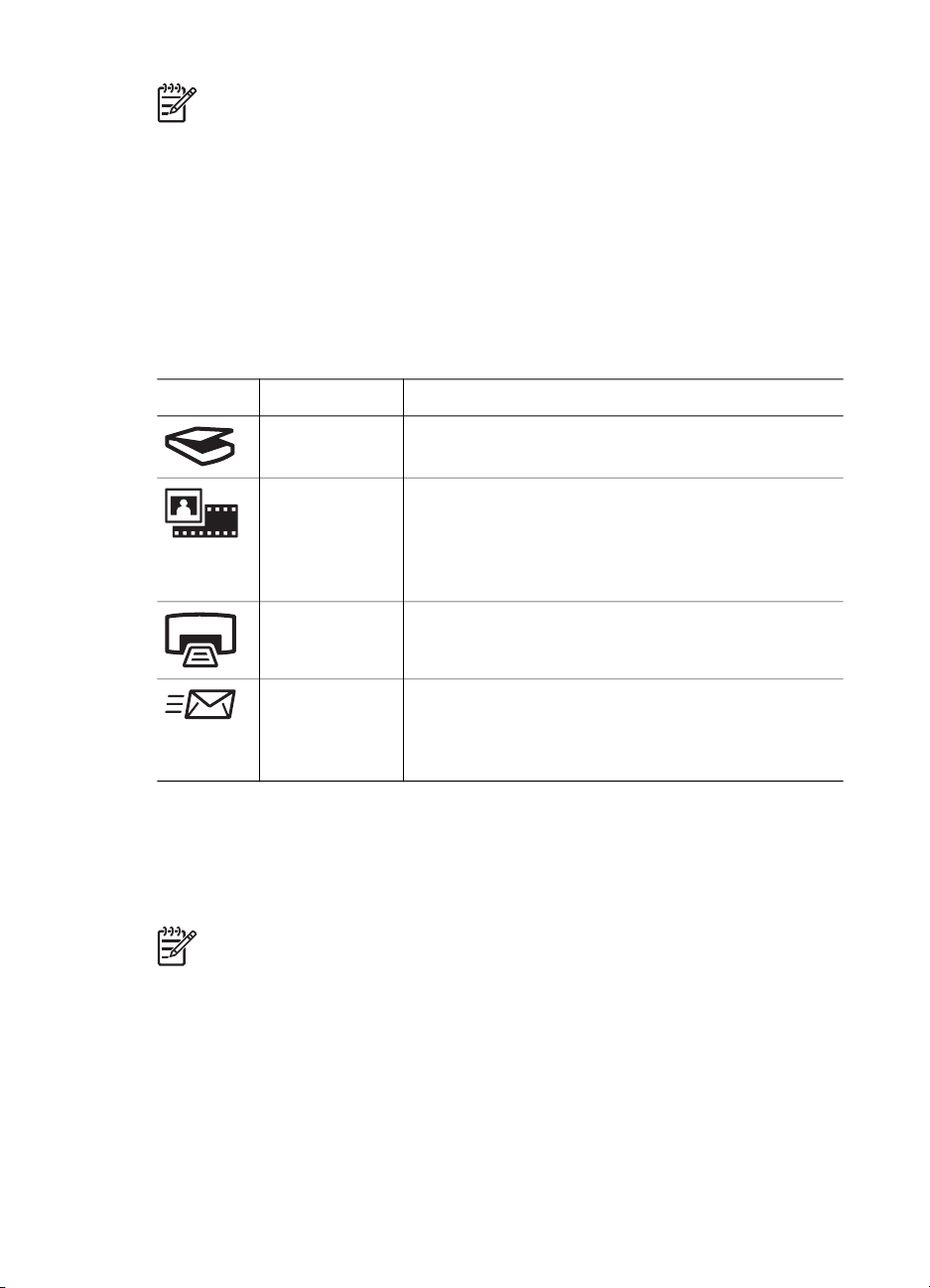
Poznámka Ak sa ikona HP Solution Center (Centrum riešení spoločnosti
HP) nezobrazuje na pracovnej ploche, v ponuke Štart kliknite na položku
Programy (alebo Všetky programy), ukážte na položku HP a kliknite na
program HP Solution Center (Centrum riešení spoločnosti HP).
Prehľad predného panela a príslušenstva
Táto časť obsahuje prehľad o prednom paneli skenera a adaptéri priesvitných
materiálov (TMA).
Tlačidlá predného panela
Ikona Názov funkcie Popis
Tlačidlo Scan
(Skenovať)
Tlačidlo Scan
Film
(Skenovať film)
Tlačidlo Copy
(Kopírovať)
Tlačidlo Scan
to Share
Skenovanie obrázkov, dokumentov alebo objektov.
Skenovanie transparentných pozitívov (napríklad 35
mm diapozitívov) a negatívov. Skenovanie filmu si
vyžaduje použitie adaptéra priesvitných materiálov
(TMA) umiestneného na spodnej strane krytu
skenera.
Skenovanie a odoslanie položky do tlačiarne na
vytvorenie kópie.
Skenovanie položiek určených na zdieľanie.
Umožňuje jednoduché zdieľanie obrázkov pomocou
programu HP Instant Share alebo odoslanie
viacstranových dokumentov v prílohe e-mailu.
Adaptér priesvitných materiálov (TMA)
Na skenovanie 35 mm diapozitívov alebo negatívov je možné použiť adaptér
priesvitných materiálov (TMA). Ďalšie informácie o adaptéri TMA nájdete v časti
Skenovanie filmov.
Poznámka Skener HP Scanjet 4890 Photo Scanner podporuje skenovanie
pozitívov a negatívov väčších ako 35 mm.
Prehľad skenovania
Skenovanie možno spustiť jedným z troch spôsobov:
● pomocou tlačidiel na prednom paneli – rýchle spustenie a základné funkcie,
● pomocou programu Centrum riešení spoločnosti HP – lepšie ovládanie procesu
skenovania,
● pomocou iných softvérových programov.
Používateľská príručka 3
Page 7
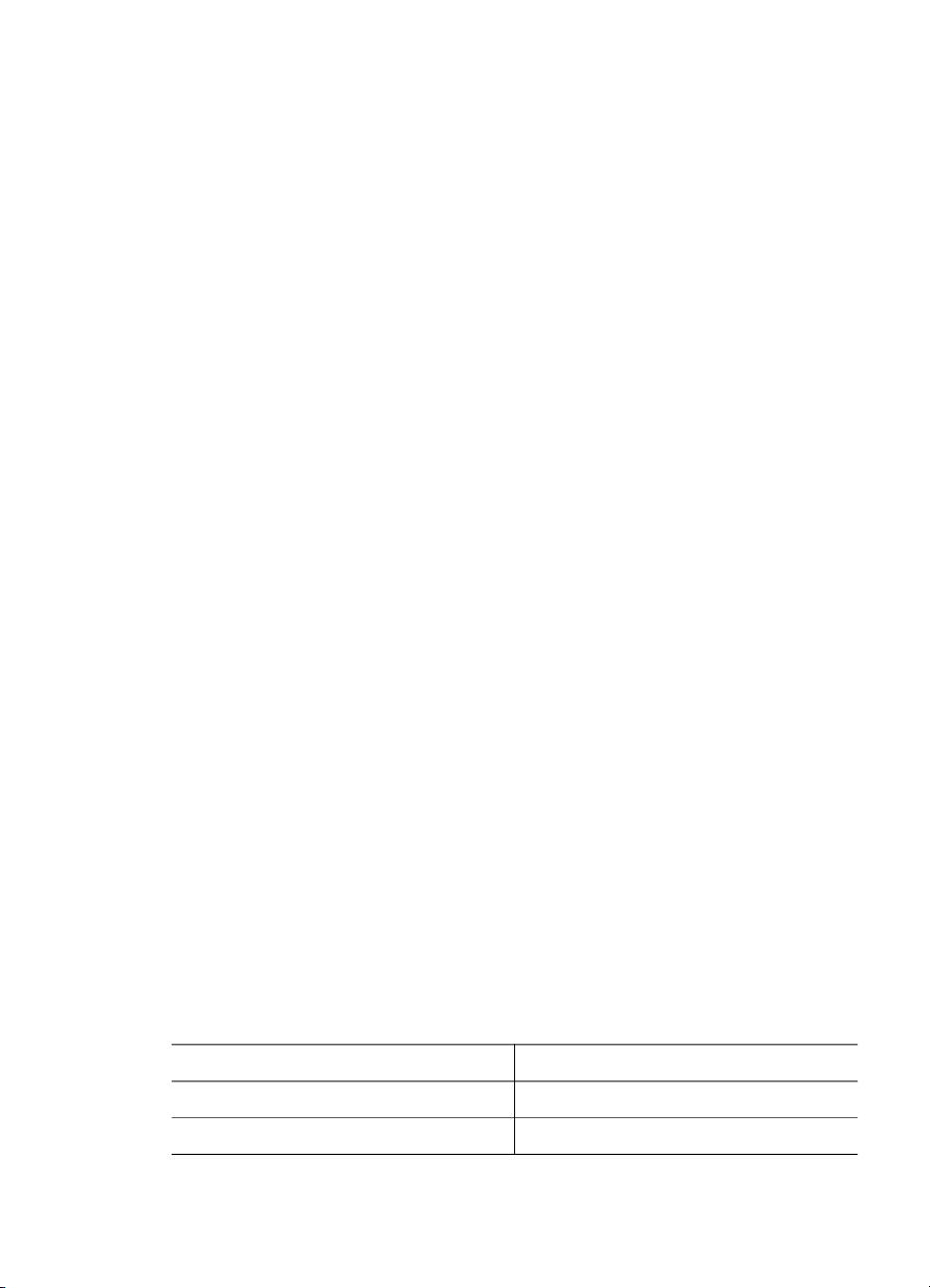
Kapitola 1
Skenovanie pomocou tlačidiel na prednom paneli skenera
Tlačidlá na prednom paneli skenera sa používajú na základné funkcie skenovania,
ako je napríklad skenovanie obrázkov a dokumentov. Pokyny na používanie tlačidiel
na prednom paneli sa nachádzajú v tejto príručke. Pokyny pre rozšírené funkcie
nájdete v pomocníkovi na obrazovke programu Centrum riešení spoločnosti HP.
Skenovanie z programu Centrum riešení spoločnosti HP
Ak chcete lepšie ovládať skenovanie, ak chcete napríklad zobraziť ukážku obrázka
pred skončením skenovania, používať rozšírené funkcie alebo zmeniť nastavenia
skenovania, skenujte z programu Centrum riešení spoločnosti HP.
Spustenie programu Centrum riešení spoločnosti HP:
1. Vyberte jednu z nasledujúcich možností:
a. Na pracovnej ploche systému Windows dvakrát kliknite na ikonu HP
Solution Center (Centrum riešení spoločnosti HP).
b. Na paneli úloh kliknite na tlačidlo Štart, ukážte na položku Programy alebo
Všetky programy, ukážte na položku HP a potom kliknite na položku HP
Solution Center (Centrum riešení spoločnosti HP).
2. Ak ste nainštalovali viac zariadení HP, kliknite na kartu skenera. Program
Centrum riešení spoločnosti HP zobrazuje len tie možnosti funkcií, nastavení a
podpory, ktoré patria vybratému zariadeniu HP.
Skenovanie z iných softvérových programov
Obrázok môžete skenovať priamo do jedného zo softvérových programov, ak je
program kompatibilný so štandardom TWAIN. Všeobecne je program kompatibilný
vtedy, ak obsahuje možnosť ponuky, ako je Acquire (Získať), Scan (Skenovať) alebo
Import New Object (Importovať nový objekt). Ak neviete, či je program kompatibilný
alebo o ktorú možnosť ide, prečítajte si dokumentáciu programu.
Skenovanie obrázkov a dokumentov
Tlačidlo Scan (Skenovať) sa používa na rýchle skenovanie obrázkov a dokumentov.
● Výber typu originálu – dokument alebo obrázok
● Skenovanie obrázkov
● Skenovanie dokumentov
Výber typu originálu – dokument alebo obrázok
K dispozícii sú dve možnosti typu originálu: Document (Dokument) alebo Picture
(Obrázok). Skener optimalizuje nastavenia na základe výberu. Nasledujúca tabuľka
pomáha určiť najvhodnejší typ originálu pre vaše potreby.
Prvky originálu
Text alebo text s obrázkami Document (Dokument)
Fotografia alebo nákres Picture (Obrázok)
4 Skener HP Scanjet série 4800
Typ originálu
Page 8
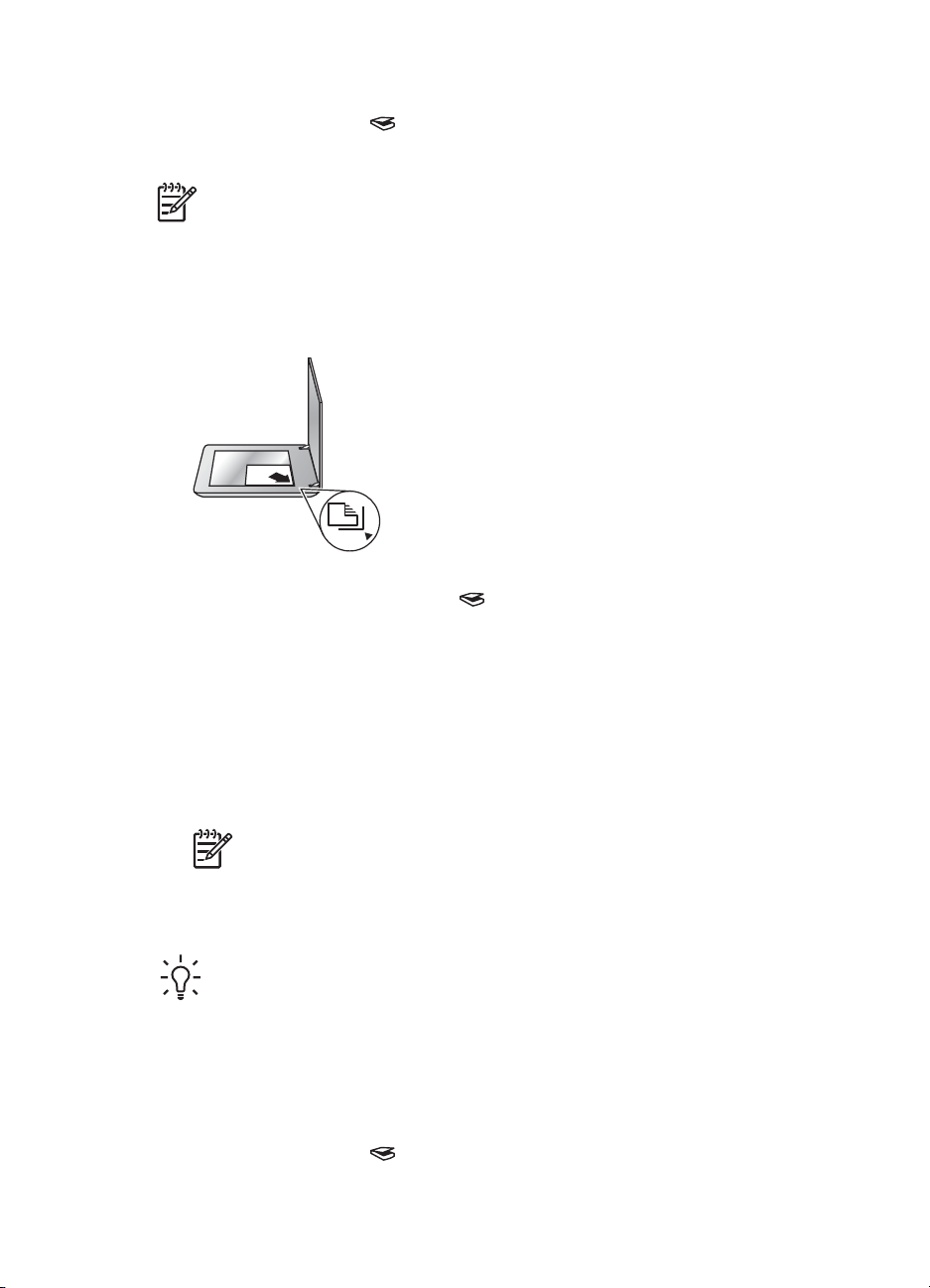
Skenovanie obrázkov
Tlačidlo Scan (Skenovať) ( ) sa používa na skenovanie fotografií a obrázkov.
Informácie o skenovaní diapozitívov alebo negatívov nájdete v časti Skenovanie filmov.
Poznámka Ak chcete zobraziť ukážku skenovania pred odoslaním do
umiestnenia, vyberte možnosť Show Preview (Zobraziť ukážku) v dialógovom
okne programu HP Scanning. Prečítajte si aj časť Ukážka skenovaného
obrázka v pomocníkovi na obrazovke.
1. Položte originály lícovou stranou nadol na sklo skenera do polohy podľa
referenčných značiek a zatvorte kryt.
2. Stlačte tlačidlo Scan (Skenovať) ( ).
Zobrazí sa dialógové okno HP Scanning.
3. Kliknite na tlačidlo Scan (Skenovať).
4. Po dokončení skenovania umiestnite položku na sklo skenera a potom kliknutím
na tlačidlo Scan (Skenovať) spustite skenovanie ďalšieho obrázka alebo kliknite
na tlačidlo Done (Hotovo). Softvér uloží naskenovaný obrázok do vedľajšieho
priečinka v priečinku My Scans (Moje skenovanie) umiestneného v priečinku
Moje dokumenty. Názov vedľajšieho priečinka sa vytvorí podľa aktuálneho roka
a mesiaca. Skenovaný obrázok sa v predvolenom nastavení odošle aj do
softvéru HP Image Zone.
Poznámka Ak ste vybrali možnosť Show Preview (Zobraziť ukážku),
kliknutím na tlačidlo Accept (Prijať) na obrazovke s ukážkou spustíte
skenovanie. Po výzve sa kliknutím na možnosť Yes (Áno) skenujú ďalšie
obrázky alebo kliknutím na možnosť No (Nie) sa skenované obrázky
odošlú do určeného umiestnenia.
Tip Softvér HP Scanning môže automaticky opraviť obrázky alebo obnoviť
vyblednuté farby v starých obrázkoch. Ak chcete vypnúť alebo zapnúť opravu
obrázkov, vyberte položku Auto Correct Photos (Automatická oprava
fotografií) v ponuke Basic (Základné funkcie) v softvéri HP Scanning a potom
vyberte požadované možnosti. Táto funkcia sa dá používať, len ak je vybratá
možnosť Show Preview (Zobraziť ukážku).
Skenovanie dokumentov
Tlačidlo Scan (Skenovať) ( ) sa používa na skenovanie dokumentov.
Používateľská príručka 5
Page 9
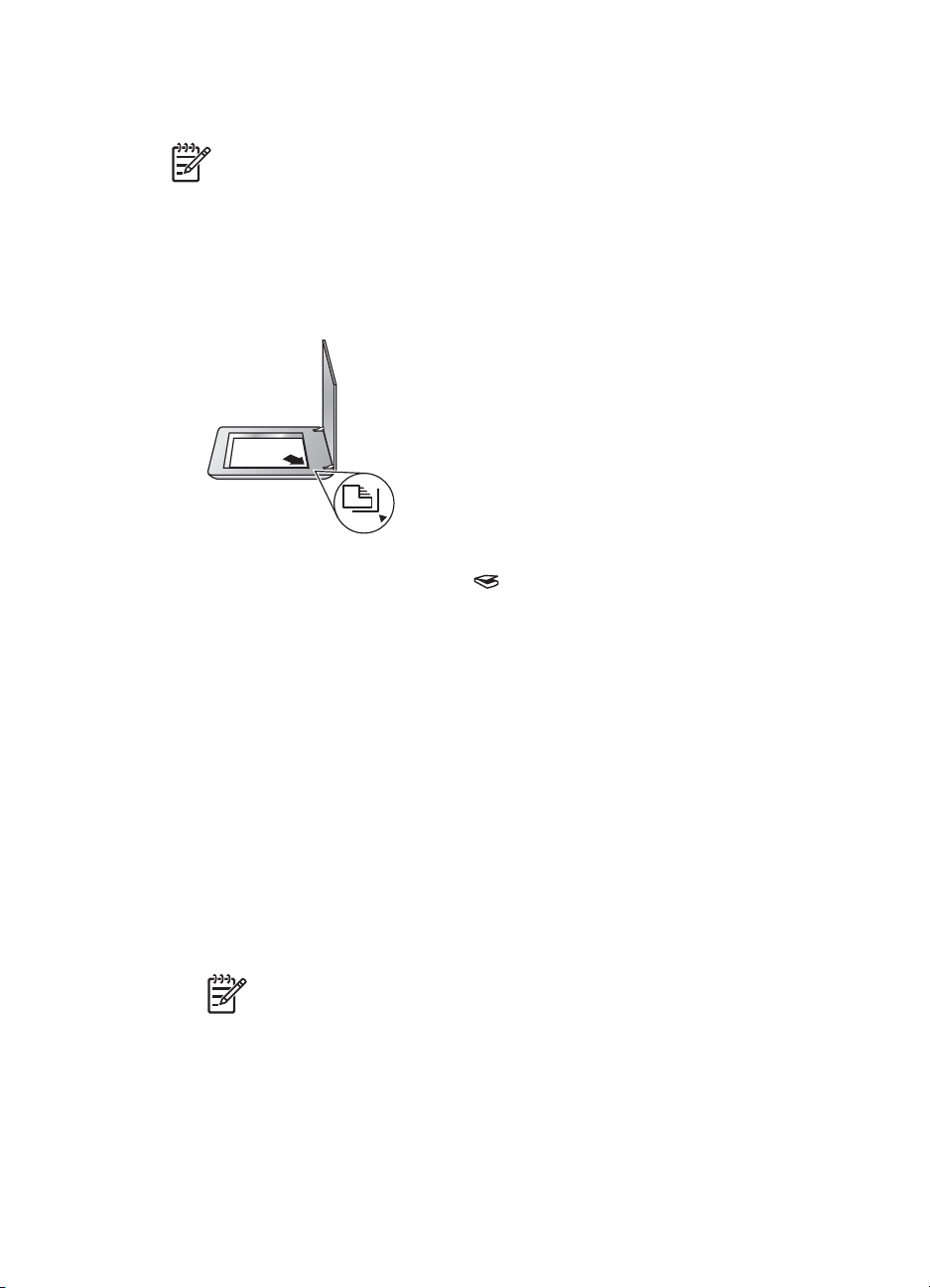
Kapitola 1
Skener skenuje pôvodný dokument do cieľového umiestnenia vybratého v dialógovom
okne HP Scanning.
Poznámka Ak chcete zobraziť ukážku skenovania pred odoslaním do
umiestnenia, vyberte možnosť Show Preview (Zobraziť ukážku) v dialógovom
okne programu HP Scanning alebo začnite skenovať z programu Centrum
riešení spoločnosti HP. Prečítajte si aj časť Ukážka skenovaného obrázka v
pomocníkovi na obrazovke.
1. Položte originály lícovou stranou nadol na sklo skenera podľa referenčných
značiek.
2. Stlačte tlačidlo Scan (Skenovať) ( ). Zobrazí sa dialógové okno HP Scanning.
3. Pod nadpisom What are you scanning? (Čo sa skenuje?) kliknite na ponuku
Document (Dokument) a potom vyberte jednu z nasledujúcich možností:
– Color (Farebne) – skenovanie s farebným rozlíšením milióny farieb a
rozlíšením 200 dpi. Toto je predvolené nastavenie.
– Grayscale (Stupne sivej) – konverzia farebných originálov do stupňov sivej a
vytvorenie súboru, ktorý bude menší ako v prípade nastavenia Color
(Farebne).
– Black & White (Čiernobielo) – najlepšie nastavenie pre skenovanie
čiernobielych obrázkov, ale nevhodné pre farebné originály alebo originály v
stupňoch sivej, ak sa majú zachovať detaily.
4. Kliknite na tlačidlo Scan (Skenovať).
5. Po skončení skenovania jednej strany položte na sklo ďalšiu stranu a kliknutím
na tlačidlo Scan (Skenovať) skenujte ďalší dokument alebo stranu.
6. Po skončení skenovania všetkých strán kliknite na tlačidlo Done (Hotovo). Po
kliknutí na tlačidlo Done (Hotovo) softvér odošle skenovaný súbor do určeného
umiestnenia.
Poznámka Ak ste vybrali možnosť Show Preview (Zobraziť ukážku),
kliknutím na tlačidlo Accept (Prijať) na obrazovke s ukážkou spustíte
skenovanie. Po výzve sa kliknutím na možnosť Yes (Áno) skenujú ďalšie
strany alebo kliknutím na možnosť No (Nie) sa skenované strany odošlú
do určeného umiestnenia.
6 Skener HP Scanjet série 4800
Page 10

Skenovanie viacerých obrázkov jedným skenovaním
Zo skla skenera možno skenovať naraz viac obrázkov.
Usporiadajte obrázky, ktoré chcete skenovať, na skle skenovacieho zariadenia HP.
Najlepšie výsledky dosiahnete, ak medzi okrajmi jednotlivých obrázkov ponecháte
medzery aspoň 0,25 palca (6 mm). Potom postupujte rovnako, ako pri skenovaní
jedného obrázka. Ďalšie informácie nájdete v časti Skenovanie obrázkov.
Tip Tlačidlo Scan (Skenovať) ( ) na kryte skenera alebo program Centrum
riešení spoločnosti HP sa používa na skenovanie viacerých obrázkov jedným
skenovaním.
Skenovanie filmov
Táto časť obsahuje informácie o používaní adaptéra priesvitných materiálov (TMA) na
skenovanie pozitívov vrátane 35 mm diapozitívov a negatívov.
Táto časť popisuje dva modely zariadenia HP Scanjet 4800. Postupy pre jednotlivé
modely sa líšia. Skontrolujte, či postupujete podľa pokynov pre váš model.
Ako zistiť, ktorý model sa používa? Číslo modelu je uvedené na kryte skenera.
HP Scanjet 4850
● Skenovanie pozitívov (ako
napríklad 35 mm diapozitívov) —
model HP Scanjet 4850
● Skenovanie negatívov — model HP
Scanjet 4850
Tipy pre skenovanie filmov nájdete v časti Tipy na skenovanie priesvitných položiek.
● Skenovanie pozitívov (ako
● Skenovanie negatívov — model HP
HP Scanjet 4890
napríklad 35 mm diapozitívov) —
model HP Scanjet série 4890
Scanjet 4890
Skenovanie pozitívov (ako napríklad 35 mm diapozitívov) — model HP Scanjet 4850
Adaptér priesvitných materiálov (TMA) v tomto modeli umožňuje skenovať až štyri 35
mm diapozitívy naraz v závislosti od orientácie. Na skenovanie 35 mm diapozitívov
použite držiak diapozitívov, ktorý je súčasťou zabudovaného adaptéra TMA.
Pred začiatkom skenovania! Skontrolujte číslo modelu na kryte skenera. Kroky
uvedené nižšie platia pre model HP Scanjet 4850. Informácie o skeneri HP Scanjet
Používateľská príručka 7
Page 11

Kapitola 1
4890 nájdete v časti Skenovanie pozitívov (ako napríklad 35 mm diapozitívov) —
model HP Scanjet série 4890.
1. Otvorte kryt skenera.
2. Potiahnite a vyberte kryt adaptéra TMA.
3. Vyberte držiak pásu negatívov, ak sa tam nachádza, z držiaka diapozitívov.
4. Umiestnite diapozitívy do držiaka diapozitívov. Diapozitívy vkladajte horným
okrajom smerom nahor a prednou stranou smerom k sebe.
5. Zatvorte kryt skenera.
Poznámka Skontrolujte, či sú diapozitívy umiestnené rovno a
neprekrývajú sa. Tlačidlo Scan Film (Skenovať film) nestláčajte, kým
diapozitívy nie sú vložené a kryt zatvorený.
6.
Stlačte tlačidlo Scan Film (Skenovať film) (
) na skeneri alebo kliknite na
položku Scan Film (Skenovať film) v programe Centrum riešení spoločnosti HP.
7. V dialógovom okne HP Scanning vyberte možnosť Picture (Obrázok).
8. Vyberte položku Scan positives, including 35 mm slides, using the TMA
(Skenovať pozitívy vrátane 35 mm diapozitívov pomocou adaptéra TMA).
8 Skener HP Scanjet série 4800
Page 12

Ak chcete zobraziť ukážku skenovaného obrázka, začiarknite políčko Show
Preview (Zobraziť ukážku) na obrazovke alebo spustite skenovanie z programu
Centrum riešení spoločnosti HP.
9. Kliknite na tlačidlo Scan (Skenovať).
10. Skenovanie dokončite podľa pokynov na obrazovke.
Naskenovaný obrázok sa odošle do umiestnenia vybratého v dialógovom okne
HP Scanning.
11. Po skončení vyberte diapozitívy. Vložte držiak pásu negatívov späť do krytu
skenera, kde sa najlepšie uskladňuje, a potom opäť nasaďte kryt adaptéra TMA.
Skenovanie negatívov — model HP Scanjet 4850
Pri skenovaní 35 mm negatívov použite držiak pásu negatívov. Držiak pásu negatívov
je uložený v držiaku diapozitívov ako súčasť zabudovaného adaptéra priesvitných
materiálov (TMA).
Poznámka Na skenovanie 35 mm negatívov musíte použiť držiak pásu
negatívov. Po skončení skenovania držiak pásu negatívov vždy vložte späť do
držiaka diapozitívov v kryte skenera.
Pred začiatkom skenovania! Skontrolujte číslo modelu na kryte skenera. Kroky
uvedené nižšie platia pre model HP Scanjet 4850. Informácie o skeneri HP Scanjet
4890 nájdete v časti Skenovanie negatívov — model HP Scanjet 4890.
1. Otvorte kryt skenera.
2. Potiahnite a vyberte kryt adaptéra TMA.
3. Vyberte držiak pásu negatívov z držiaka diapozitívov.
Používateľská príručka 9
Page 13

Kapitola 1
4. Zasuňte pás negatívov do držiaka pásu negatívov lesklou stranou negatívov
otočenou smerom k sebe.
Poznámka Negatívy sa môžu ľahko poškodiť. Dotýkajte sa ich len na
okrajoch.
Použite prázdne držiaky na vyplnenie nevyužitých medzier v držiaku.
5. Vložte držiak pásu negatívov do držiaka diapozitívov.
6. Zatvorte kryt skenera.
7.
Stlačte tlačidlo Scan Film (Skenovať film) (
položku Scan Film (Skenovať film) v programe Centrum riešení spoločnosti HP.
8. Vyberte možnosť Picture (Obrázok).
9. Vyberte položku Scan negatives using the Transparent Materials Adapter
(TMA) (Skenovať negatívy pomocou adaptéra transparentných materiálov (TMA)).
Ak chcete zobraziť ukážku skenovaného obrázka, začiarknite políčko Show
Preview (Zobraziť ukážku) na obrazovke alebo spustite skenovanie z programu
Centrum riešení spoločnosti HP.
10. Kliknite na tlačidlo Scan (Skenovať).
11. Skenovanie dokončite podľa pokynov na obrazovke.
Naskenovaný obrázok sa odošle do umiestnenia vybratého v dialógovom okne
HP Scanning.
12. Po dokončení vyberte pás negatívov. Vložte držiak pásu negatívov späť do krytu
skenera, kde sa najlepšie uskladňuje, a potom opäť nasaďte kryt adaptéra TMA.
) na skeneri alebo kliknite na
Skenovanie pozitívov (ako napríklad 35 mm diapozitívov) — model HP Scanjet série 4890
Adaptér priesvitných materiálov (TMA) je umiestnený na spodnej strane krytu
skenera. Pre diapozitívy, negatívy a filmy stredného a širokého formátu sú určené
špeciálne držiaky nazývané „šablóny“. Šablóny majú tvar obdĺžnikových snímok a
slúžia na optimálne umiestnenie média pri skenovaní.
Pred začiatkom skenovania! Skontrolujte číslo modelu na kryte skenera. Kroky
uvedené nižšie platia pre model HP Scanjet 4890. Informácie o skeneri HP Scanjet
10 Skener HP Scanjet série 4800
Page 14

4850 nájdete v časti Skenovanie pozitívov (ako napríklad 35 mm diapozitívov) —
model HP Scanjet 4850.
1. Otvorte kryt skenera.
2. Vyberte kryt adaptéra TMA uvoľnením záklopky a potiahnutím krytu nahor a k
sebe.
3. Vložte pozitívy lícovou stranou dole do príslušnej šablóny s horným okrajom
obrázka smerujúcim nahor.
– Vložte diapozitívy do šablóny pre diapozitívy. Začnite od horného okraja a
postupne vypĺňajte rady.
– Vložte pásy filmu stredného alebo širokého formátu do šablóny pre široký
formát.
Poznámka Ak pomocou adaptéra TMA neskenujete maximálny počet
diapozitívov a súčasťou vybavenia je clona osvetlenia, zostávajúcu oblasť
držiaka diapozitívov zakryte pomocou clony osvetlenia negatívov. Toto
opatrenie zabezpečí, že skenovanie nebude rušiť nadbytočné svetlo.
4. Zatvorte všetky otvorené príchytky na šablóne.
5. Položte šablónu s vloženým médiom, ktoré sa má skenovať, na sklo skenera.
Zarovnajte šípku na šablóne s referenčnou značkou v rohu lôžka skenera.
Používateľská príručka 11
Page 15

Kapitola 1
6. Zatvorte kryt skenera.
7.
Stlačte tlačidlo Scan Film (Skenovať film) (
) na skeneri alebo kliknite na
položku Scan Film (Skenovať film) v programe Centrum riešení spoločnosti HP.
8. V dialógovom okne HP Scanning vyberte možnosť Picture (Obrázok).
9. Vyberte položku Scan positives, including 35 mm slides, using the TMA
(Skenovať pozitívy vrátane 35 mm diapozitívov pomocou adaptéra TMA).
Ak chcete zobraziť ukážku skenovaného obrázka, začiarknite políčko Show
Preview (Zobraziť ukážku) na obrazovke alebo spustite skenovanie z programu
Centrum riešení spoločnosti HP.
10. Kliknite na tlačidlo Scan (Skenovať).
11. Skenovanie dokončite podľa pokynov na obrazovke.
Naskenovaný obrázok sa odošle do umiestnenia vybratého v dialógovom okne
HP Scanning.
12. Po skončení vyberte šablónu zo skla skenera. Vyberte médium zo šablóny.
13. Nasaďte kryt adaptéra TMA späť. Zasuňte háčky do otvorov krytu pred
zatvorením záklopky, ktorá sa uzatvára navrchu.
Skenovanie negatívov — model HP Scanjet 4890
Adaptér priesvitných materiálov (TMA) je umiestnený na spodnej strane krytu
skenera. Pre diapozitívy, negatívy a filmy stredného a širokého formátu sú určené
špeciálne držiaky nazývané „šablóny“. Šablóny majú tvar obdĺžnikových snímok a
slúžia na optimálne umiestnenie média pri skenovaní.
Pred začiatkom skenovania! Skontrolujte číslo modelu na kryte skenera. Kroky
uvedené nižšie platia pre model HP Scanjet 4890. Informácie o skeneri HP Scanjet
4850 nájdete v časti Skenovanie negatívov — model HP Scanjet 4850.
1. Otvorte kryt skenera.
2. Vyberte kryt adaptéra TMA uvoľnením záklopky a potiahnutím krytu nahor a k
sebe.
12 Skener HP Scanjet série 4800
Page 16

3. Vložte negatívy do príslušnej šablóny.
Poznámka Negatívy sa môžu ľahko poškodiť. Dotýkajte sa ich len na
okrajoch.
– Vložte 35 mm negatívne snímky do šablóny pre negatívy. Začnite od
horného okraja a vypĺňajte rady pásmi negatívov. Použite prázdne držiaky na
vyplnenie nevyužitých medzier v držiaku.
– Vložte pásy filmu stredného alebo širokého formátu do šablóny pre široký
formát.
Poznámka Ak pomocou adaptéra TMA neskenujete maximálny počet
negatívnych snímok a súčasťou vybavenia je clona osvetlenia,
zostávajúcu oblasť držiaka negatívov zakryte pomocou clony osvetlenia
negatívov. Toto opatrenie zabezpečí, že skenovanie nebude rušiť
nadbytočné svetlo.
4. Zatvorte všetky otvorené príchytky na šablóne.
5. Položte šablónu na sklo skenera a zatvorte kryt skenera. Zarovnajte šípku na
šablóne s referenčnou značkou v rohu lôžka skenera.
6.
Stlačte tlačidlo Scan Film (Skenovať film) (
) na skeneri alebo kliknite na
položku Scan Film (Skenovať film) v programe Centrum riešení spoločnosti HP.
7. Vyberte možnosť Picture (Obrázok).
8. Vyberte položku Scan negatives using the Transparent Materials Adapter
(TMA) (Skenovať negatívy pomocou adaptéra transparentných materiálov (TMA)).
Ak chcete zobraziť ukážku skenovaného obrázka, začiarknite políčko Show
Preview (Zobraziť ukážku) na obrazovke alebo spustite skenovanie z programu
Centrum riešení spoločnosti HP.
9. Kliknite na tlačidlo Scan (Skenovať).
Používateľská príručka 13
Page 17

Kapitola 1
10. Skenovanie dokončite podľa pokynov na obrazovke.
Naskenovaný obrázok sa odošle do umiestnenia vybratého v dialógovom okne
HP Scanning.
11. Po skončení vyberte negatívy zo šablóny.
12. Nasaďte kryt adaptéra TMA späť. Zasuňte háčky do otvorov krytu pred
zatvorením záklopky, ktorá sa uzatvára navrchu.
Tipy na skenovanie priesvitných položiek
● Ak chcete skenovať väčšie položky, ktoré sa nezmestia do adaptéra priesvitných
materiálov (TMA), položte priesvitný materiál na sklo skenera, na priesvitný
materiál položte hárok bieleho papiera a skenujte ako obyčajne.
● Pri skenovaní 35 mm diapozitívu alebo negatívu softvér skenera automaticky
zväčší obrázok na rozmer približne 11 cm x 15 cm (4 x 6 palcov). Ak chcete, aby
bol konečný obrázok väčší alebo menší, nastavte mierku na vybratú konečnú
veľkosť pomocou nástroja Resize (Upraviť veľkosť) v softvéri skenera. Skener
skenuje položku na vybratú veľkosť a nastaví vhodné rozlíšenie skenovania.
● Skenovanie pozitívov, ako sú napríklad 35 mm diapozitívy, alebo negatívov
pomocou adaptéra TMA spustíte stlačením tlačidla Scan Film (Skenovať film)
(
) na skeneri alebo kliknutím na položku Scan Film (Skenovať film) v
programe Centrum riešení spoločnosti HP.
● Pri orezávaní obrázkov úplne odstráňte okraje, aby sa obmedzilo rušenie
nadbytočným svetom.
Orezaný obrázok z diapozitívu
Kopírovanie
Tlačidlo Copy (Kopírovať) ( ) sa používa na skenovanie originálu a jeho odoslanie
do tlačiarne.
Tlačidlo Copy (Kopírovať) na prednom paneli je optimalizované na skenovanie a
vytlačenie duplikátu dokumentu umiestneného na skle skenera. Ak chcete zmeniť
obrázok, napríklad zosvetliť, stmavieť alebo upraviť jeho veľkosť, použite tlačidlo
Make Copies (Vytvárať kópie) v programe Centrum riešení spoločnosti HP.
1. Položte originály lícovou stranou nadol na sklo skenera podľa referenčných
značiek.
2. Stlačte tlačidlo Copy (Kopírovať) (
14 Skener HP Scanjet série 4800
). Kópie sa vytlačia na predvolenej tlačiarni.
Page 18

Poznámka Funkcia kopírovania neposkytuje možnosť zobraziť ukážku
obrázka.
Zdieľanie skenovaného dokumentu alebo obrázka
Tlačidlo Scan to Share ( ) sa používa na skenovanie obrázkov alebo dokumentov
zo skla skenera a odoslanie do programu HP Instant Share, ak je nainštalovaný,
alebo odoslanie vo forme prílohy do podporovaného e-mailového programu.
Program HP Instant Share sa odporúča na zdieľanie obrázkov.
E-mailový program sa odporúča na zdieľanie jednostranových alebo viacstranových
textových dokumentov.
1. Položte originály lícovou stranou nadol na sklo skenera podľa referenčných
značiek.
2. Stlačte tlačidlo Scan to Share (
3. V oblasti Scan to (Skenovať do) vyberte buď program HP Instant Share, alebo
možnosť E-mail.
Poznámka Ak vyberiete možnosť E-mail, môžete zmeniť typ súboru a
možnosti uloženia. Ďalšie informácie o programe HP Instant Share
nájdete v pomocníkovi na obrazovke HP Instant Share. Ďalšie informácie
nájdete v časti Kde je možné získať ďalšie informácie.
4. Kliknite na tlačidlo Scan (Skenovať).
5. Po skončení skenovania všetkých strán kliknite na tlačidlo Done (Hotovo). Po
kliknutí na tlačidlo Done (Hotovo) softvér odošle skenovaný súbor do programu
HP Instant Share alebo do predvoleného e-mailového programu.
). Zobrazí sa dialógové okno HP Scanning.
Poznámka Ak ste vybrali možnosť Show Preview (Zobraziť ukážku),
kliknutím na tlačidlo Accept (Prijať) na obrazovke s ukážkou spustíte
skenovanie. Po výzve sa kliknutím na možnosť Yes (Áno) skenujú ďalšie
obrázky alebo kliknutím na možnosť No (Nie) sa skenované obrázky
odošlú do určeného umiestnenia.
6. Vyberte jednu z nasledujúcich možností podľa vybratého umiestnenia:
– HP Instant Share: výber z viacerých možností zdieľania naskenovaných
obrázkov s priateľmi alebo rodinou,
– E-mail: predvolený e-mailový program sa použije na dokončenie a odoslanie
e-mailu s naskenovanými obrázkami vo forme prílohy. Ak chcete zobraziť
skenovaný obrázok pred odoslaním e-mailu, dvakrát kliknite na prílohu.
Poznámka Ak chcete zmeniť e-mailový program, otvorte program
Centrum riešení spoločnosti HP pomocou ikony na pracovnej ploche
alebo v ponuke Štart kliknite na kartu skenera, kliknite na tlačidlo
Settings (Nastavenia) a potom vyberte položku E-mail Settings
(Nastavenia e-mailu). Zobrazí sa dialógové okno E-mail Settings
(Nastavenia e-mailu). Vyberte e-mailový program, ktorý chcete
používať, a potom kliknite na tlačidlo OK.
Používateľská príručka 15
Page 19

Kapitola 1
Zmena nastavenia skenovania
Pomocou programu Centrum riešení spoločnosti HP môžete zmeniť viaceré
nastavenia skenovania vrátane:
● nastavenia tlačidiel na prednom paneli skenera,
● nastavenia tlačidiel pre skenovanie v programe Centrum riešení spoločnosti HP,
● predvoľby skenovania, ako je napríklad automatická expozícia.
Ďalšie informácie o zmene nastavení nájdete v častiach Zmena nastavenia skenera
v pomocníkovi na obrazovke skenovacieho zariadenia HP. Ďalšie informácie o
pomocníkovi na obrazovke nájdete v časti Používanie softvéru HP Image Zone.
16 Skener HP Scanjet série 4800
Page 20

2
Starostlivosť a údržba
Občasné čistenie skenera pomáha zabezpečiť skenovanie vysokej kvality. Rozsah
potrebnej starostlivosti závisí od viacerých faktorov napríklad od rozsahu používania a
od pracovného prostredia. Bežné čistenie vykonávajte podľa potreby.
Informácie o požadovaných postupoch starostlivosti a údržby nájdete v pomocníkovi
na obrazovke skenera v časti Starostlivosť a údržba. V programe Centrum riešení
spoločnosti HP kliknite na položku Help (Pomocník) a potom vyberte pomocníka pre
svoj model skenera.
Bežné čistenie a údržba skenera by mali zahŕňať čistenie skla skenera a adaptéra
priesvitných materiálov (TMA).
Upozornenie Do skenera nevkladajte predmety s ostrými hranami. Skener
by sa tým mohol poškodiť. Pred umiestnením predmetu na sklo skenera
skontrolujte, či predmet neobsahuje tekuté lepidlo, korekčnú tekutinu alebo iné
látky, ktoré sa môžu preniesť na sklo.
Čistenie skla skenera
1. Odpojte kábel USB a napájací kábel od skenera.
2. Sklo skenera vyčistite mäkkou tkaninou, ktorá neuvoľňuje vlákna, navlhčenou
slabým roztokom na čistenie skla a vysušte suchou, mäkkou tkaninou, ktorá
neuvoľňuje vlákna.
Upozornenie Používajte len roztoky na čistenie skla. Nepoužívajte
abrazíva, acetón, benzén ani chlorid uhličitý, môžu poškodiť sklo skenera.
Nepoužívajte izopropylový alkohol, môže na skle zanechať škvrny.
Nestriekajte roztok na čistenie skla priamo na sklo. Ak sa použije priveľa roztoku
na čistenie skla, môže pretiecť cez okraje a poškodiť skener.
3. Po skončení čistenia ku skeneru znova pripojte kábel USB a napájací kábel.
Poznámka Návod na čistenie spodnej strany skla skenera nájdete na lokalite
www.hp.com/support.
Čistenie adaptéra priesvitných materiálov (TMA)
Adaptér priesvitných materiálov (TMA) čistite suchou, mäkkou tkaninou. Ak je to
potrebné, handričku mierne navlhčite roztokom na čistenie skla a adaptér TMA utrite.
Používateľská príručka 17
Page 21

3
Riešenie problémov
Táto časť obsahuje návod na riešenie bežných problémov so skenerom a adaptérom
priesvitných materiálov (TMA).
Problémy s inštaláciou alebo nastavením skenera
Táto časť obsahuje riešenia problémov s inštaláciou a nastaveniami.
Odinštalovanie a opätovné nainštalovanie softvéru
V prípade neúplnej inštalácie sa môžu vyskytnúť problémy. Skúste softvér HP
Scanning odinštalovať a znova nainštalovať. Pri opätovnom inštalovaní musí byť
softvér HP Scanning k dispozícii buď na disku CD, alebo ho preberte z webovej
lokality spoločnosti HP.
Pri odinštalovaní softvéru spoločnosti HP, ktorý bol dodaný so skenerom, postupujte
podľa nasledujúcich krokov:
1. Na paneli úloh kliknite na tlačidlo Štart, ukážte na položku Nastavenia a potom
kliknite na položku Ovládací panel.
Poznámka V systéme Windows XP kliknite na položku Ovládací panel v
ponuke Štart.
2. Dvakrát kliknite na ikonu Pridať alebo odstrániť programy.
Poznámka V systéme Windows XP sa táto ikona nazýva Pridanie alebo
odstránenie programov.
3. Kliknite na položku, ktorá zodpovedá softvéru HP Image Zone vášho zariadenia,
a potom kliknite na tlačidlo Odstrániť.
Týmto postupom sa odstráni softvér HP Scanning.
4. Program znova nainštalujte z disku CD so softvérom HP Image Zone, ktorý bol
dodaný so skenerom. Po vložení disku CD do jednotky sa automaticky spustí
rozhranie inštalačného programu. Softvér sa inštaluje výberom položky HP
Image Zone.
18 Skener HP Scanjet série 4800
Page 22

Kontrola káblov
Typ kábla Činnosť
Napájací kábel Napájací kábel prepája skener so sieťovou zásuvkou.
Kábel USB Kábel USB prepája skener s počítačom.
● Skontrolujte, či je napájací kábel spoľahlivo pripojený k
skeneru a aktívnej elektrickej zásuvke alebo k zvodiču
prepätia.
● Ak je napájací kábel pripojený k zvodiču prepätia,
skontrolujte, či je zvodič prepätia zapojený do zásuvky a
zapnutý.
● Odpojte napájací kábel zo skenera a vypnite počítač. Po
60 sekundách znova pripojte napájací kábel k skeneru a
zapnite počítač. Postupujte v uvedenom poradí.
● Používajte kábel dodaný so skenerom. Iný kábel USB
nemusí byť kompatibilný so skenerom.
● Skontrolujte, či kábel USB spoľahlivo spája skener a
počítač.
Ďalšie informácie o riešení problémov so zariadením USB
nájdete na lokalite www.hp.com/support. Vyberte svoju krajinu
alebo oblasť a potom pomocou nástroja na vyhľadávanie
vyhľadajte témy týkajúce sa riešenia problémov so zariadením
USB.
Kábel adaptéra
TMA
Kábel adaptéra TMA prepája adaptér TMA na kryte skenera
so základňou skenera.
● Skontrolujte, či je kábel správne pripojený na zadnej
strane skenera.
● Ak je pripojenie správne, modrý indikátor LED na kryte
skenera svieti.
Problémy s inicializáciou alebo hardvérom skenera
Táto časť obsahuje riešenia problémov s inicializáciou a hardvérom.
Reštartovanie skenera
Ak sa pri pokuse o použitie skenera zobrazí chybové hlásenie „Scanner initialization
failed“ (Inicializácia skenera zlyhala), „Scanner not found“ (Skener sa nenašiel) alebo
podobné hlásenie, vykonajte nasledujúce kroky:
1. Ak je softvér HP Image Zone spustený, ukončite ho.
2. Odpojte kábel, ktorý spája skener a počítač.
3. Prepnite prepínač napájania na zadnej strane skenera do polohy OFF (Vypnuté).
4. Vypnite počítač, počkajte 60 sekúnd a znova ho zapnite.
5. Prepnite prepínač napájania na zadnej strane skenera do polohy ON (Zapnuté).
6. Znova zapojte kábel, ktorý spája počítač so skenerom (ak je to možné, použite
iný port USB počítača).
Používateľská príručka 19
Page 23

Kapitola 3
● Skontrolujte, či je kábel USB správne pripojený na zadnej strane skenera.
Symbol USB na konci kábla (na konektore) by mal byť otočený nahor. Správne
pripojený konektor USB sa zdá trochu uvoľnený. Nesprávne pripojený konektor
USB sa zdá príliš pevný.
● Skúste kábel USB pripojiť do iného portu USB počítača.
Testovanie hardvéru skenera
Ak sa domnievate, že nastali problémy s hardvérom skenera, skontrolujte, či sú
všetky káble pevne pripojené k skeneru, počítaču a zdroju napájania. Ak sú káble
pripojené správne, skener otestujte nasledujúcim spôsobom:
1. Odpojte kábel USB a napájací kábel od skenera.
2. Znova pripojte kábel USB a napájací kábel k skeneru.
Vozík skenera sa pohne smerom dopredu a dozadu v rozsahu približne 25 mm (1
palec) a zapne sa lampa.
Ak sa vozík nezačne pohybovať a lampa sa nezapne, problém pravdepodobne
spočíva v hardvéri skenera. Informácie nájdete v časti Technická podpora.
Skener prestal správne fungovať
Ak skener prestane skenovať, postupujte podľa nasledujúcich krokov v uvedenom
poradí. Po vykonaní každého kroku spustite skenovanie, aby ste zistili, či skener
funguje. Ak sa problém nevyrieši, pokračujte ďalším krokom.
1. Možno sa uvoľnil kábel. Skontrolujte, či sú kábel USB a napájací kábel spoľahlivo
pripojené.
2. Odpojte napájací kábel zo zdroja napájania, počkajte 60 sekúnd a znova ho
zapojte.
3. Reštartujte počítač.
4. V počítači pravdepodobne nastal softvérový konflikt. Pravdepodobne budete
musieť odinštalovať a potom znova nainštalovať softvér skenera.
a. Kliknite na tlačidlo Štart, potom na položku Nastavenie a napokon na
položku Ovládací panel (v systéme Windows XP kliknite na tlačidlo Štart a
potom na položku Ovládací panel).
b. Kliknite na ikonu Pridať alebo odstrániť programy (v systéme Windows XP
sa táto ikona nazýva Pridanie alebo odstránenie programov) a potom
vyberte položku softvéru HP Scanjet.
c. Kliknite na tlačidlo Odstrániť.
d. Kliknite na ikonu Pridať alebo odstrániť programy (v systéme Windows XP
sa táto ikona nazýva Pridanie alebo odstránenie programov) a potom
vyberte položku softvéru HP Image Zone.
e. Kliknite na tlačidlo Odstrániť.
5. Program znova nainštalujte z disku CD so softvérom HP Image Zone, ktorý bol
dodaný so skenerom. Po vložení disku CD do jednotky sa automaticky spustí
rozhranie inštalačného programu. Softvér sa inštaluje výberom položky HP
Image Zone.
Ak skener naďalej nefunguje, navštívte lokalitu www.hp.com/support www.hp.com/
support alebo sa obráťte na Zákaznícku podporu spoločnosti HP.
20 Skener HP Scanjet série 4800
Page 24

Ďalšie informácie o riešení problémov
Keď je softvér HP Image Zone nainštalovaný, môžete používať pomocníka na
obrazovke na riešenie ďalších problémov so skenerom. Ak chcete získať prístup k
pomocníkovi, otvorte program Centrum riešení spoločnosti HP, kliknite na ponuku
Help (Pomocník) a potom na položku pomocníka skenera HP Scanjet série 4800.
Systém pomocníka poskytuje informácie o hardvéri skenera HP Scanjet série 4800 a
informácie o softvéri HP Image Zone a softvéri HP Scanning. Ďalšie informácie
nájdete v pomocníkovi v časti Scan troubleshooting (Riešenie problémov pri
skenovaní) vo všeobecnej časti Troubleshooting and support (Riešenie problémov
a podpora).
Používateľská príručka 21
Page 25

4
Technická podpora
Webová lokalita o zjednodušení ovládania
Zákazníci s postihnutím môžu získať pomoc a informácie na lokalite www.hp.com/
hpinfo/community/accessibility/prodserv/.
Webová lokalita HP Scanjet
Navštívte lokalitu www.hp.com, kde získate rôzne informácie:
● tipy na efektívnejšie a tvorivejšie skenovanie,
● prístup k aktualizáciám ovládača a softvéru skenera HP Scanjet,
● registrácia výrobku,
● zápis na odber informačných bulletinov, aktualizácií ovládača a softvéru a
upozornenia týkajúce sa podpory pre zariadenie,
● nákup spotrebného materiálu pre skener.
Postup pri získavaní podpory
Postup pri získavaní podpory spoločnosti HP najefektívnejšie funguje vtedy, ak v
určenom poradí vykonáte nasledujúce kroky:
1. Prečítajte si pomocníka na obrazovke pre softvér a skener vrátane časti Riešenie
problémov.
Prejdite do časti (Riešenie problémov a podpora) pre softvér alebo do časti
Riešenie problémov pre daný model skenera.
2. Navštívte webovú lokalitu zákazníckej podpory spoločnosti HP. Ak máte prístup k
Internetu, môžete získať široké spektrum informácií o skeneri. Navštívte webovú
lokalitu spoločnosti HP na adrese www.hp.com/support, kde nájdete pomoc pri
problémoch s výrobkom a aktualizácie ovládačov a softvéru. Webová lokalita
podpory zákazníkov spoločnosti HP je dostupná v nasledujúcich jazykoch:
holandčina, angličtina, francúzština, nemčina, taliančina, portugalčina,
španielčina, švédčina, tradičná čínština, zjednodušená čínština, japončina,
kórejčina. (Informácie o zákazníckej podpore pre Dánsko, Fínsko a Nórsko sú
dostupné len v angličtine.)
3. Použite internetovú zákaznícku podporu spoločnosti HP. Ak máte prístup k
Internetu, spojte sa so spoločnosťou HP prostredníctvom e-mailu na stránke
www.hp.com/support. Získate osobnú odpoveď od technika pre podporu
výrobkov HP. E-mailová podpora je dostupná v jazykoch uvedených na webovej
lokalite.
4. Ak ste zákazník zo Spojených štátov, prejdite na krok 5. V opačnom prípade sa
spojte s miestnym predajcom výrobkov spoločnosti HP. Skener, na ktorom sa
vyskytla hardvérová chyba, prineste k miestnemu predajcovi výrobkov
spoločnosti HP, ktorý navrhne riešenie. Služba je počas trvania obmedzenej
záruky skenera bezplatná. Po záručnej lehote sa bude účtovať servisný poplatok.
5. Telefonicky sa spojte s centrom podpory výrobkov spoločnosti HP. Informácie a
podmienky telefonickej podpory vo vašej krajine alebo oblasti nájdete na
nasledujúcej webovej lokalite: www.hp.com/support. V rámci neustálej snahy
22 Skener HP Scanjet série 4800
Page 26

spoločnosti HP o zlepšenie služby telefonickej podpory odporúčame, aby ste
pravidelne overovali nové informácie na webovej lokalite HP týkajúce sa tejto
služby a doručovania. Ak nedokážete problém vyriešiť pomocou vyššie
uvedených možností, zavolajte spoločnosť HP priamo od počítača a skenera.
Aby bola služba rýchlejšia, pripravte sa poskytnúť nasledujúce informácie:
– číslo typu skenera (umiestnené na skeneri),
– výrobné číslo skenera (umiestnené na skeneri),
– operačný systém počítača,
– verzia softvéru skenera (umiestnená na obale disku CD dodaného so
skenerom),
– správy zobrazované pri výskyte problémovej situácie.
Podmienky platné pre poskytovanie telefonickej podpory spoločnosti HP sa môžu
zmeniť bez predchádzajúceho upozornenia.
Telefonická podpora sa poskytuje bezplatne na uvedený čas odo dňa zakúpenia,
ak nie je stanovené inak.
Poznámka Telefónne čísla podpory, ktoré sú aktuálne pre túto publikáciu, sa
nachádzajú na vnútornej strane zadného obalu tejto používateľskej príručky.
Používateľská príručka 23
Page 27

5
Informácie o predpisoch a technické parametre
Táto časť obsahuje informácie o predpisoch a technické parametre skenera HP
Scanjet série 4800 a príslušenstva.
Technické parametre skenera
Názov Popis
Typ skenera Plochý skener s adaptérom priesvitných materiálov (TMA)
Rozmery HP Scanjet 4850: 505 mm x 300 mm x 100 mm (19,88 x 11,81
x 3,94 palca)
HP Scanjet 4890: 505 mm x 300 mm x 107 mm (19,88 x 11,81
x 4,21 palca)
Hmotnosť HP Scanjet 4850: 4,66 kg (10,25 libry)
HP Scanjet 4890: 5,19 kg (11,42 libry)
Skenovací prvok Zariadenie CCD
Rozhranie USB 2.0 Hi-Speed
Optické rozlíšenie Hardvér s rozlíšením 4 800 x 9 600 dpi
Voliteľné
rozlíšenie
Napätie siete
striedavého prúdu
Spotreba energie
a informácie o
predpisoch
24 Skener HP Scanjet série 4800
12 dpi až vylepšené rozlíšenie 999 999 dpi pri 100-percentnom
zväčšení
100 – 240 V – 50/60 Hz
Informácie o spotrebe energie, zdroji napájania a predpisoch
nájdete v súbore regulatory_supplement.htm na disku CD so
softvérom HP Image Zone.
Skener HP vyhovuje požiadavkám programu Energy Star®.
Ako partner programu ENERGY STAR® spoločnosť HewlettPackard vyhlasuje, že tento výrobok spĺňa smernice programu
ENERGY STAR® pre efektívnu spotrebu energie.
Page 28

Technické parametre adaptéra priesvitných materiálov (TMA)
Názov Popis
Typy médií Štyri 35 mm diapozitívy alebo jeden 35 mm pás
negatívov pre skener HP Scanjet 4850
Až šestnásť 35 mm diapozitívov, 30 negatívnych
snímok, 6 filmov stredného formátu alebo 1 film
veľkého formátu pre skener HP Scanjet 4890
Kapacita média Diapozitív: hrúbka 1,05 mm až 3,26 mm a dĺžka
ktorejkoľvek strany 49,8 mm až 50,8 mm
Rozmery 287 mm x 84 mm x 50 mm (11,3 x 3,3 x 1,97 palca)
Požiadavky na napájanie 24 V/20 mA max
Spotreba energie a
informácie o predpisoch
Informácie o spotrebe energie, zdroji napájania a
predpisoch nájdete v súbore
regulatory_supplement.htm na disku CD so softvérom
HP Image Zone.
Parametre pracovného prostredia
Názov Popis
Teplota Pri práci so skenerom a adaptérom TMA: 10 °C až 35 °C
Uskladnenie: -40 °C až 60 °C
Relatívna vlhkosť Pri práci so skenerom a adaptérom TMA: 15 až 80 %
bez kondenzácie 10 °C až 35 °C
Uskladnenie: až do 90 % pri 0 °C až 60 °C
Používateľská príručka 25
Page 29

Kapitola 5
26 Skener HP Scanjet série 4800
Page 30

Odpad zo zariadení určených na likvidáciu v domácnostiach v
Európskej únii
Tento symbol na výrobku alebo jeho obale označuje, že tento
výrobok sa nesmie likvidovať s ostatným domovým
odpadom. Naopak, vašou povinnosťou je zariadenie určené
na likvidáciu dopraviť na určené zberné miesto pre recykláciu
elektrických a elektronických zariadení. Separovaný zber a
recyklácia zariadení určených na likvidáciu pomôžu chrániť prírodné
zdroje a zabezpečia, že recyklácia sa uskutoční spôsobom, ktorý bude
chrániť ľudské zdravie a životné prostredie. Viac informácií o možnosti
recyklácie zariadení určených na likvidáciu získate od miestnej
samosprávy alebo od spoločnosti zabezpečujúcej likvidáciu odpadov z
domácností alebo v predajni, kde ste výrobok zakúpili.
